Sposoby usuwania drugiej kopii systemu Windows z dysku twardego

- 4751
- 141
- Pani Jerzy Kruk
Czy kiedykolwiek korzystałeś z innego systemu operacyjnego wraz z już zainstalowanym systemem Windows? To świetny sposób na wypróbowanie nowego systemu operacyjnego bez uprzedzeń do używanej wersji systemu Windows. Możesz wybrać między wersjami systemu operacyjnego za pomocą Manager Managera Budowego. Ale co, jeśli zdecydujesz, że nie chcesz już drugiego systemu operacyjnego? Czy istnieje jakiś prosty sposób na usunięcie dodatkowego zapisu systemu operacyjnego z menedżera, aby uniknąć zamieszania podczas uruchamiania? Spójrzmy na cztery sposoby usunięcia starych parametrów rozruchu.

Jak usunąć drugi system operacyjny z rozruchu
Menedżer ładowania systemu Windows to niewielka część oprogramowania, która rozpoczyna się podczas ładowania systemu operacyjnego. Kod menedżera został załadowany od początku sekcji systemowej, czasem z notatką „zarezerwowaną przez system”, dzięki. Menedżer pomaga rozpocząć instalację systemu Windows. Dyspozytor jest powszechny i nie wie o żadnych wymaganiach dotyczących systemu operacyjnego w trakcie uruchamiania. Когда присутствует только одна версия Windows, оагрзится в неё бз отображениala экрана ыtoś. Jednak po zainstalowaniu innego systemu operacyjnego proces ten zmienia się, umożliwiając wybór systemu operacyjnego, którego chcesz użyć.
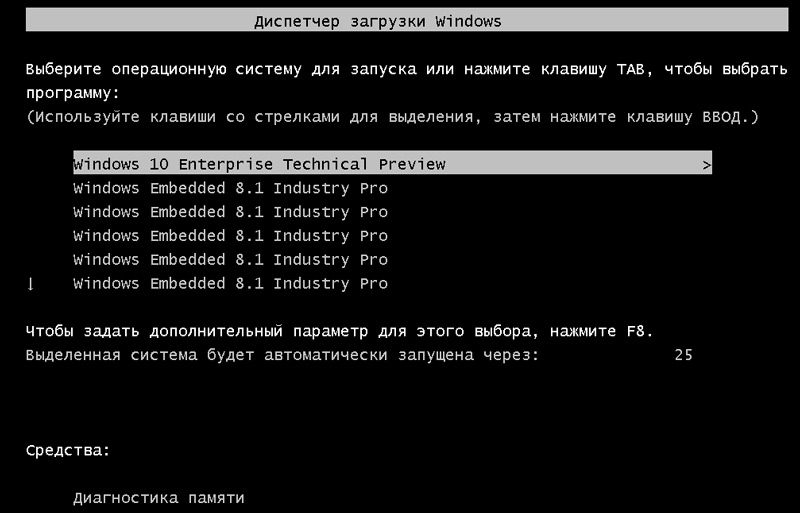
Nowoczesne wersje informacji konfiguracyjnych systemu Windows Store w bazie danych podobne. Wcześniej kontrolowałeś parametry ekranu pobierania za pomocą małego pliku rozruchowego.INI (i rozruch Windows NT, NTLDR). Niemniej jednak ten niechroniony plik tekstowy jest podatny na atak, więc został zmieniony na bezpieczniejsze, ale uniwersalne rozwiązanie. Ponadto BCD zapewnia system operacyjny na podstawie BIOS i EFI takie same możliwości edytowania danych konfiguracyjnych za pomocą parametrów rozruchu, takich jak BCDEDIT.
Jak usunąć drugie okna z ustawień:
- Naciśnij Start, wprowadź msconfig i kliknij Enter (lub wybierz mysz).
- Kliknij kartę, wybierz system operacyjny, który chcesz zapisać, i kliknij „Instaluj domyślnie”.
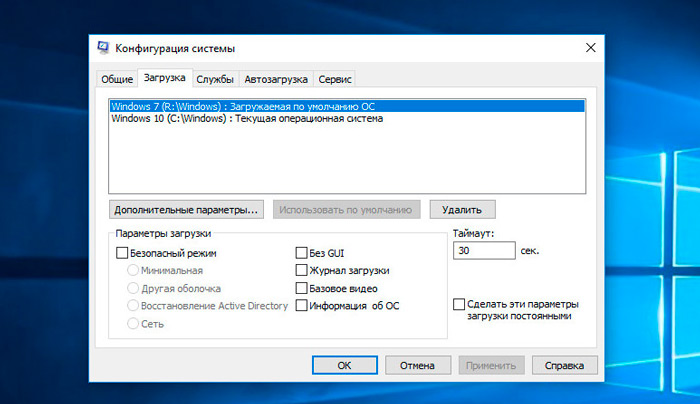
- Wybierz niepotrzebny system operacyjny i kliknij „Usuń”.
- Kliknij OK.
Właśnie usunąłeś drugi system operacyjny z menedżera uruchamiania, więc teraz nie będzie już wyświetlany na początku komputera. W rzeczywistości komputer nie ma już 2 wersji systemu Windows. Poniższe kroki - wystarczy usunąć plik systemu Windows.VHD. Po usunięciu pliku Windows.VHD, wszystkie resztki systemu operacyjnego Windows XP znikną. Będziesz musiał przejść na pierwszy płytę z zainstalowanym systemem Windows i ręcznie usunąć na nim wszystkie pliki i foldery. Uważaj, aby nie usunąć niczego, co jest konieczne dla bieżącego/oryginalnego systemu operacyjnego, który chcesz zapisać.
Ukryj parametry
Tak więc pierwsza opcja nie tylko usuwa nagrywanie - możesz ukryć alternatywne parametry uruchomienia za pomocą menu Windows Advanced:
- Naciśnij klawisz Windows+I, aby otworzyć panel Ustawienia.
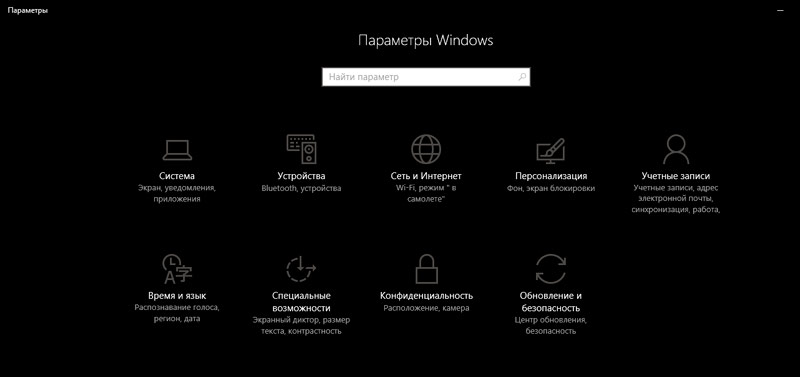
- Przejdź do sekcji „AKTUALIZACJA I BEZPIECZEŃSTWA”/„RESTOROWANIE”, a w sekcji „Rozszerzone uruchomienie” wybierz „Reloading Now” (jako alternatywę kliknij Shift podczas wybierania „restart” w menu „Start”).
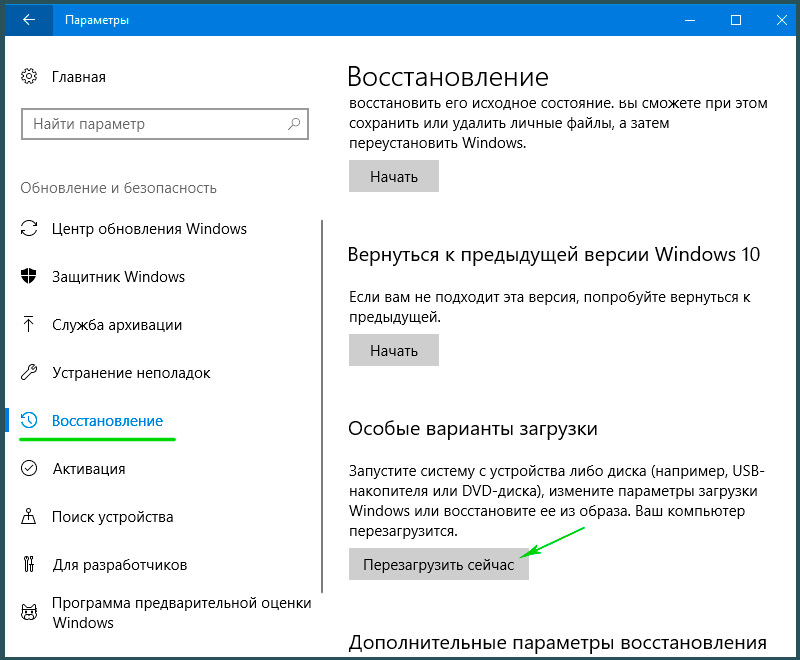
- Wybierz, aby użyć innego systemu operacyjnego/Zmień wartości domyślne. Tutaj możesz zainstalować ekran licznika czasu Windows Boot Manager, a także domyślnie wybrać system operacyjny. Wybór systemu operacyjnego domyślnie nie usuwa innych instalacji, ale zatrzymuje menedżer boot, który pojawia się przy każdym uruchamianiu systemu.
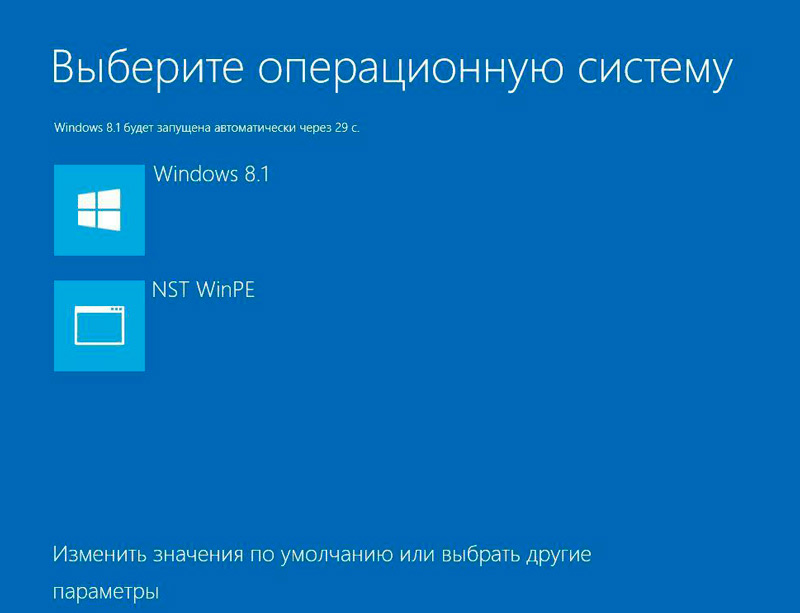
Użyj BCDEDIT, aby usunąć parametry menedżera rozruchu
BCDEDIT to narzędzie do edycji menedżera ładowania.
WAŻNY. Usunięcie niepoprawnego zapisu menedżera obciążenia prowadzi do bardzo nieprzyjemnych wyników. Sprawdź każdą edycję dwa razy przed naciśnięciem Enter.- Wprowadź CMD w wierszu wyszukiwania „Start”, a następnie kliknij wiersz polecenia z prawym przyciskiem myszy i wybierz „Uruchamianie w imieniu administratora”.
- Gdy otwiera się wiersz poleceń ze zwiększonymi prawami administratora, wprowadź BCDEDIT /Eksport C: \ BCDBACUP, aby utworzyć kopię zapasową ustawień BCD.
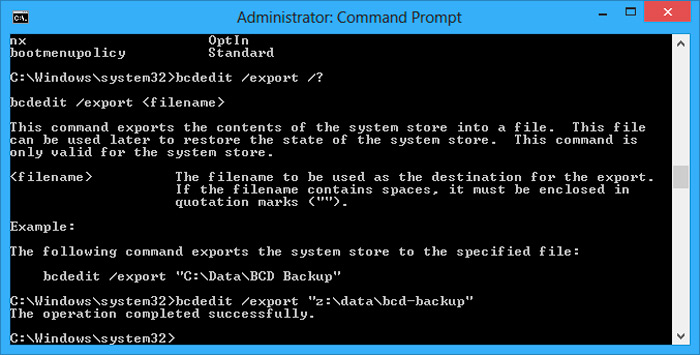
- Następnie wprowadź BCDEDIT /V, aby uzyskać listę ładowników, które są obecnie w systemie operacyjnym.
Sekcja Windows Launch Manager opisuje jego lokalizację, a także inne identyfikatory. Sekcja systemu Windows opisuje bootloader Windows 10 dla tego systemu operacyjnego, unikalnego identyfikatora, gdzie znaleźć plik Winload.exe, aby kontynuować proces uruchamiania, jeśli sekcja obejmuje odzyskiwanie, a katalog root. Jeśli masz więcej niż jedną instalację systemu Windows, tutaj możesz znaleźć informacje o bootloader. Rodzaj systemu operacyjnego jest wyświetlany wraz z opisem. Ponadto, starszy ładowarka systemu operacyjnego będzie wyświetlana w osobnym wsporniku.
- Skopiuj identyfikator (długa linia alfanumeryczna) bootloadera, który chcesz usunąć. Teraz wprowadź polecenie BCDEDIT /Delete identyfikator. Sprawdź dwukrotnie poprawność wejścia, a następnie kliknij Enter, aby usunąć wersję systemu operacyjnego.
Za pomocą wizualnego edytora BCD
Jeśli użycie wiersza poleceń nie jest dla Ciebie, istnieje opcja wizualna edytor BCD. Wizualny edytor BCD implementuje ogromny zestaw poleceń BCDEDIT w wygodnym wizualnym interfejsie graficznym. Otrzymujesz tę samą funkcjonalność, co podczas korzystania z BCDEDIT w wierszu poleceń, ale nie musisz się martwić dokładnym wpisem polecenia.
- Usunięcie starego wpisu jest prostym zadaniem. Pobierz i zainstaluj Visual BCD Editor, a następnie otwórz. Narzędzie potrzebuje krótkiego czasu na zeskanowanie systemu operacyjnego.
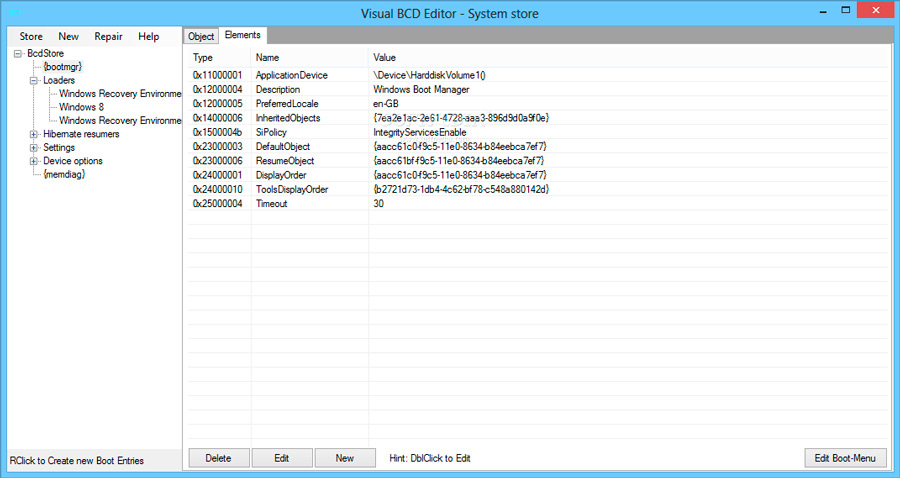
- Na lewej liście parametrów zobaczysz BCDStore/ładowarki/[Parametry bootloadera]. Wybierz bootloader, który chcesz usunąć, i kliknij „Usuń” na dole odpowiedniego panelu informacyjnego.
Usuwanie parametrów dyspozytora rozruchowego EFI za pomocą BCDEDIT
W niektórych przypadkach wiele starych wpisów Linux Bootloader pozostaje w menedżerze ładowania EFI. Znowu nie powodują żadnych problemów, ale z czasem gromadzą się i denerwują. EFI LOADING Manager jest częścią. Możesz to znaleźć, jeśli kiedykolwiek załadowałeś z USB lub innego źródła multimediów; Jest zwykle dostępny po naciśnięciu klawisza funkcjonalnego podczas procesu ładowania. Aby usunąć stare rekordy EFI:
- Otwórz wiersz poleceń ze zwiększonymi prawami, wprowadź oprogramowanie układowe BCDEDIT /ENUM i kliknij Enter. W przeciwieństwie do zespołu używanego dla dyspozytora pobierania systemu Windows, polecenie oprogramowania układowego wylicza wszystkie obiekty dostępne w pamięci BCD, w tym wszelkie instalacje Linux.
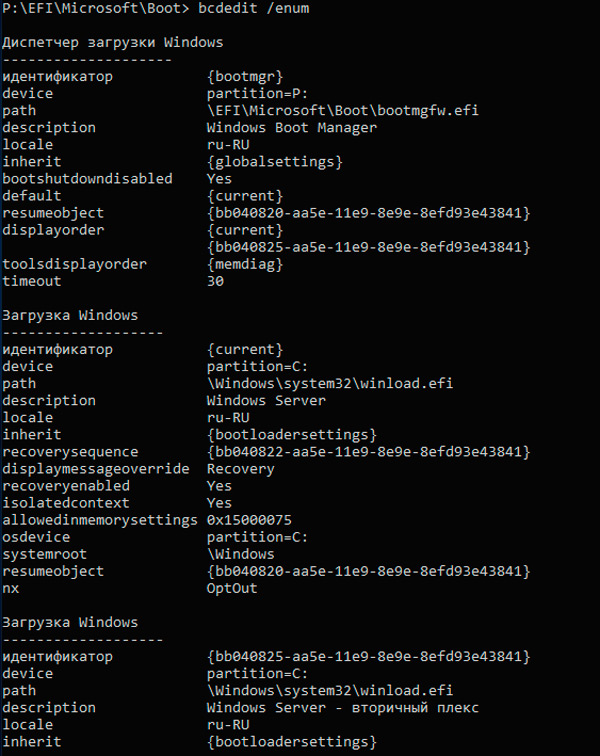
- Posty dla Ubuntu i OpenSuse zostaną wyświetlone tutaj, które nie są już używane. Skopiuj identyfikator nagrywania, który chcesz usunąć i wykonać następne polecenie BCDEDITIT /Usuń Twój identyfikator.
Twój menedżer pobierania systemu Windows jest teraz czyszczony z niechcianych rekordów. Ponadto uprościłeś proces ładowania, aby zignorować wszelkie alternatywne instalacje w systemie operacyjnym, pozostawiając możliwość załadowania z domyślnego systemu operacyjnego.
Jak całkowicie usunąć drugi system operacyjny Windows
Oto kroki, które należy podjąć, aby usunąć drugie system Windows 7 z komputera:
- Naciśnij Windows+X, a następnie kliknij system.
- Kliknij dodatkowe parametry systemu.
- Na karcie „Dodatkowo” wybierz „Uruchom i przywracanie”, a następnie kliknij „Ustawienia”.
- W sekcji „System uruchamiania” musisz domyślnie kliknąć system operacyjny i wybrać system Windows 8.1 lub 10, w zależności od wersji twojego systemu operacyjnego.
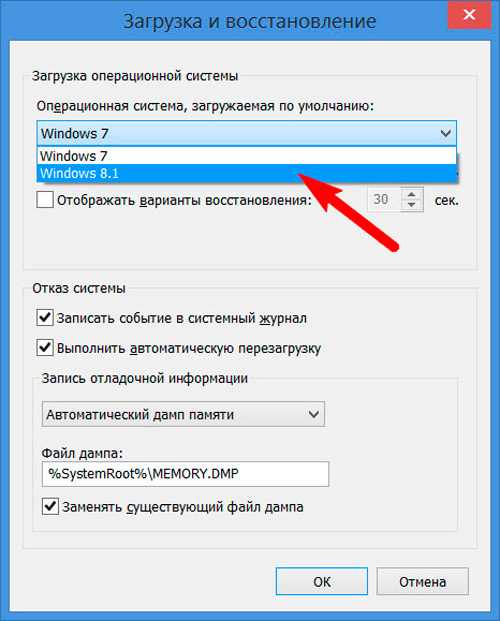
- Na następnym ekranie usuń pole wyboru „czas wyświetlania listy systemów operacyjnych”.
Jeśli dodatkowa kopia systemu Windows 10, 8 jest zainstalowana w sekcji.1, po prostu postępuj zgodnie z poniższymi instrukcjami:
- Naciśnij klawisz Windows+X, a następnie kliknij „Zarządzanie dyskami”.
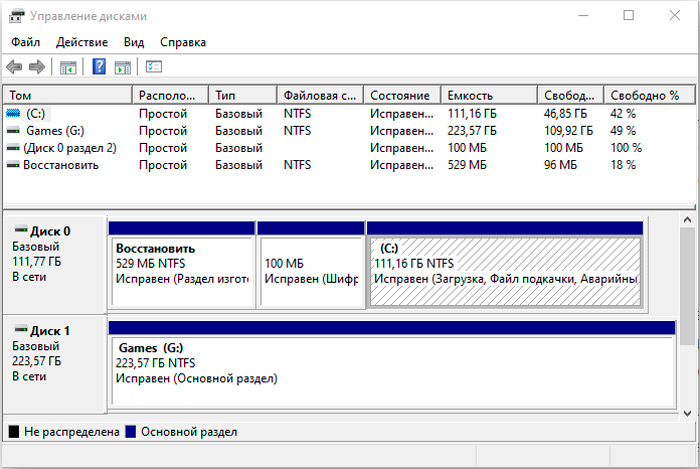
- Teraz poszerz zarządzanie dysku, a następnie wybierz sekcję odzyskiwania.
- Kliknij prawym przyciskiem myszy i wybierz „Format”, po czym otrzymasz okno dialogowe Ostrzeżenie.
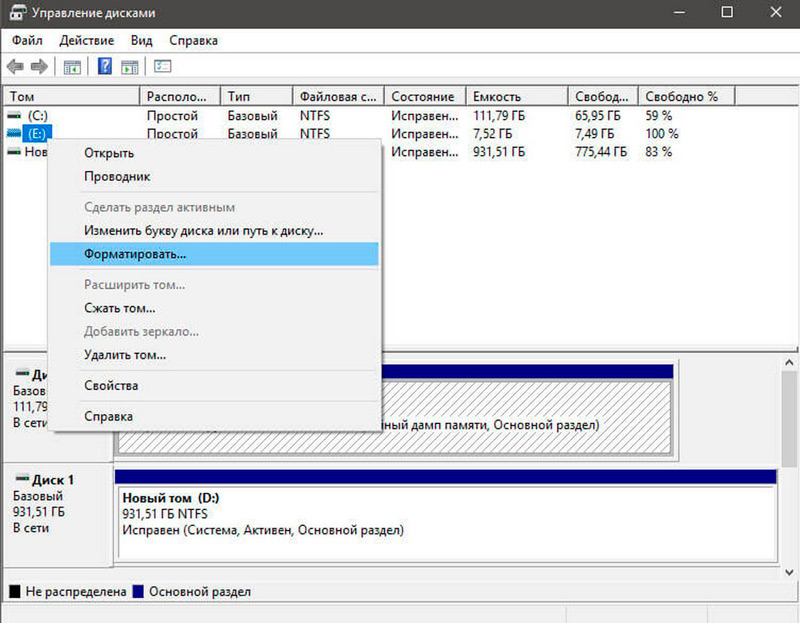
- Teraz wybierz format systemu plików domyślnie - NTFS.
- Po zakończeniu procesu formatowania dysk zostanie wyświetlony jako „dysku logiczny” w sekcji „Zarządzanie dyskami”.
- Teraz musisz kliknąć prawym przyciskiem myszy „Dysk logiczny” w sekcji „Management Disk” i wybrać „Usuń tom”; Wybierz „Tak”, gdy pojawi się okno dialogowe.
- Ten, który usunąłeś, zostanie teraz wyświetlony jako „bezpłatne miejsce”.
- Kliknij za pomocą prawej sekcji przycisku myszy „Bezpłatna przestrzeń” i kliknij „Usuń”, a następnie kliknij „Tak” w ostrzeżeniu „Zarządzanie dyskami”.
Teraz postępuj zgodnie z instrukcjami poniżej:
- Tom będzie teraz wyświetlany jako zachowany.
- Naszym następnym krokiem jest połączenie tej zachowanej wolnej przestrzeni z sekcją systemową. Kliknij prawym przyciskiem myszy na systemie „System” i wybierz „Rozwiń TOM” W menu kontekstowym, kliknij „Tak”, gdy pojawi się ostrzeżenie.
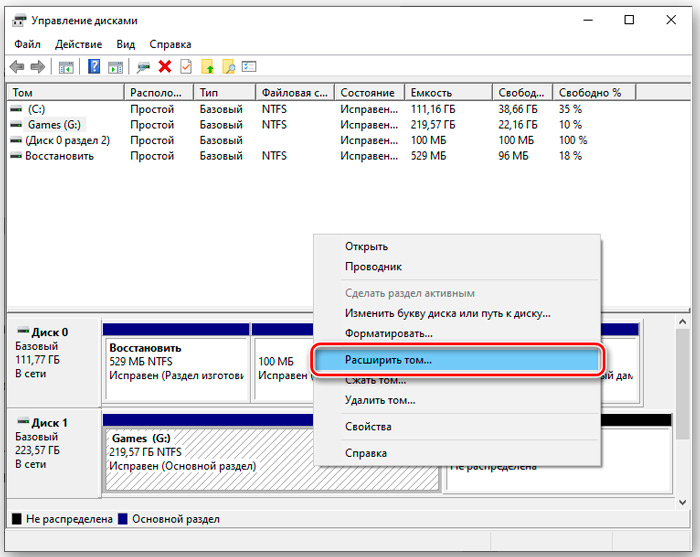
- Teraz uruchomi mistrz, który podejmie kroki w celu połączenia zachowanej przestrzeni z sekcją systemową. Master zapewnia prostą procedurę łączenia zatrzymanej przestrzeni z dysku systemowym.
- Po wybraniu przestrzeni kliknij „Dalej”, na końcu mistrza zobaczysz dedykowaną ilość wolnej przestrzeni.
Mówiąc o usunięciu niepotrzebnych zainstalowanych kopii systemu systemu Windows, nie zapomnij usunąć plików i folderów z folderu SoftWedistribution:
- Przejdź do mojego komputera, otwórz sekcję, w której zainstalowałeś Windows;
- Przejdź do folderu systemu Windows, znajdź katalog miękkiej
- Otwórz pobierz i usuń z niego wszystkie pliki.
Folder pobierania zawiera tymczasowe aktualizacje, a ich usunięcie pomoże zwolnić miejsce na dysku.
Jak skonfigurować menu rozruchowe
Uruchomienie kilku wersji systemu Windows na jednym komputerze daje więcej możliwości, ale ostatecznie prawdopodobnie chcesz wrócić do jednego. A kiedy to zrobisz, wkrótce zmęczysz się menu podwójnego ładowania, które stale pojawia się po uruchomieniu komputera. Możesz łatwo wyłączyć menu rozruchowe, ale usunięcie poprzedniej wersji systemu Windows może być niebezpieczne. Te instrukcje sugerują, że masz Windows 10 i chcesz go zapisać. Przy niewielkich zmianach będą pracować z innymi wersjami:
- Aby zamknąć menu pobierania, kliknij „Uruchom” prawym przyciskiem myszy i wybierz „System”. W lewym panelu okna wybierz „Dodatkowe parametry systemu”.
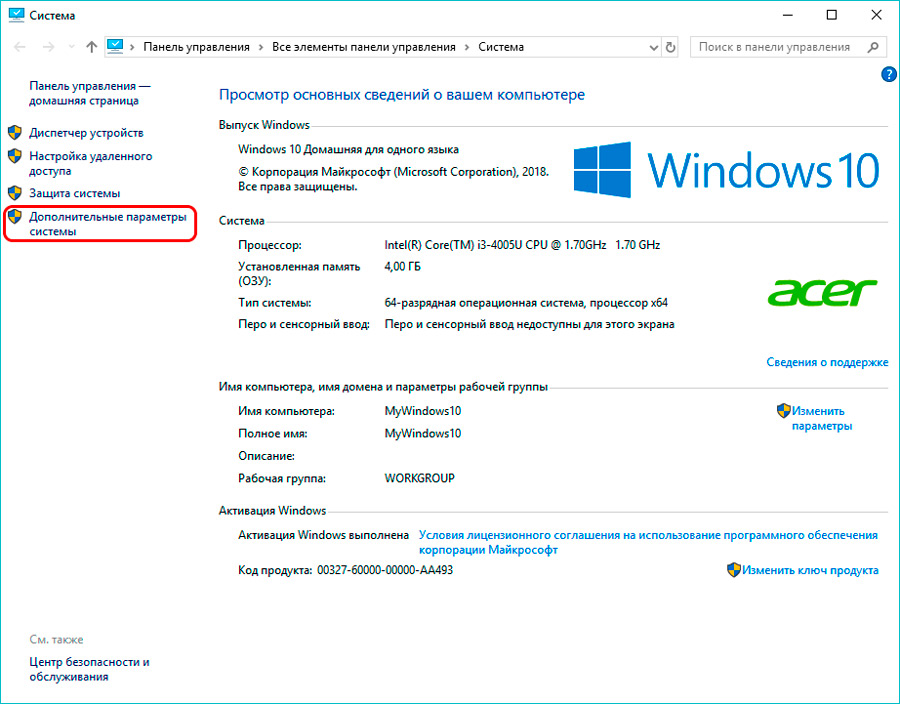
- Na karcie „Dodatkowo” przycisk „Ustawienia” w sekcji „Uruchamianie” w sekcji „Uruchamianie i przywracanie” (trzeci i ostatnie „Ustawienia” na karcie).
- Spowoduje to okno dialogowe „Uruchom i przywracanie”. Upewnij się, że domyślnym systemem operacyjnym to Windows 10. Następnie usuń „czas wyświetlania listy systemów operacyjnych”.
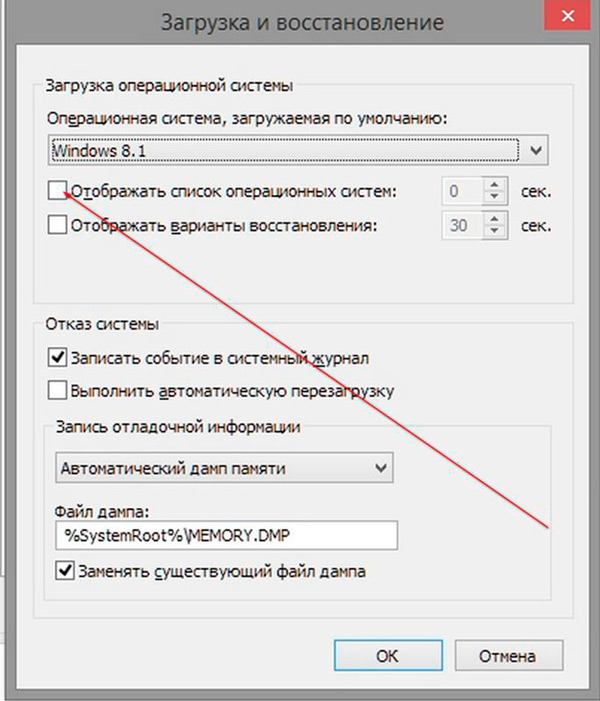
To wszystko! Nasze wskazówki pomogą nie tylko usunąć nieużywany system operacyjny z menu pobierania systemu Windows, ale także całkowicie usunąć je z komputera.
Jeśli już napotkałeś podobny problem lub znalazłeś inne skuteczne rozwiązanie problemu, powiedz naszym czytelnikom o tym w komentarzach w artykule.
- « Prawdziwy kluczowy program dla tego, co jest potrzebne i jak go usunąć
- Metody korekcji błędów 0x00000116 »

